O aplicativo Mail da Apple é realmente útil agora: 10 coisas para tentar
Publicados: 2022-01-29A Apple aprimorou lenta mas seguramente seu aplicativo Mail nos últimos anos. Atualizações recentes do sistema operacional introduziram novas opções de formatação, adicionaram a capacidade de incluir varreduras e outros anexos e reforçaram o menu Responder.
Para iOS 14 e iPadOS 14, a Apple finalmente introduziu uma maneira de alterar o aplicativo de e-mail padrão no seu dispositivo. Agora, o iOS 15 e o iPadOS 15 trazem novos recursos de privacidade para proteger melhor sua conta de e-mail. Aqui estão algumas dicas para ajudá-lo a aproveitar ao máximo o Apple Mail em seu dispositivo móvel.
Em primeiro lugar, certifique-se de que atualizou o seu dispositivo para poder tirar partido de todas as funcionalidades mais recentes. Vá para Configurações > Geral > Atualização de software . Você será informado de que o sistema operacional está atualizado ou será solicitado a baixar e instalar a atualização mais recente.
Proteja sua atividade de e-mail
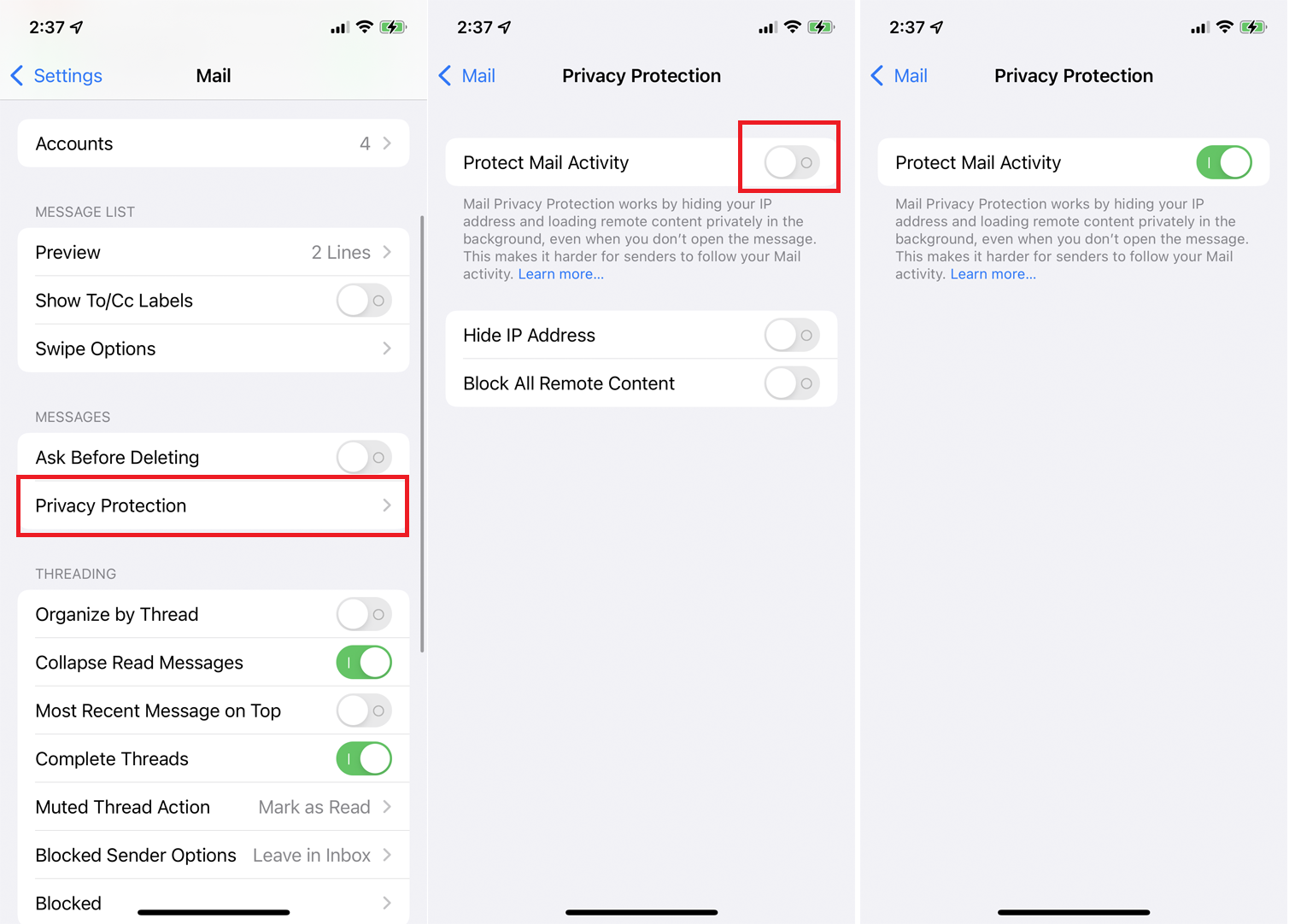
Por padrão, empresas e anunciantes que enviam e-mails para você podem obter determinadas informações sobre sua atividade no aplicativo Mail. Por exemplo, eles podem determinar se e quando você lê um e-mail específico e até mesmo determinar sua localização. No entanto, o novo recurso de privacidade Protect Mail Activity da Apple pode impedir isso.
Se ativado, esse recurso oculta o endereço IP do seu dispositivo e carrega o conteúdo remoto de uma mensagem de e-mail de forma privada em segundo plano. Para ativar esse recurso, você deve estar executando o iOS 15 ou iPadOS 15 ou superior. Vá para Configurações > Mail > Proteção de Privacidade e ative a opção Proteger Atividade de E-mail .
Ocultar seu endereço de e-mail
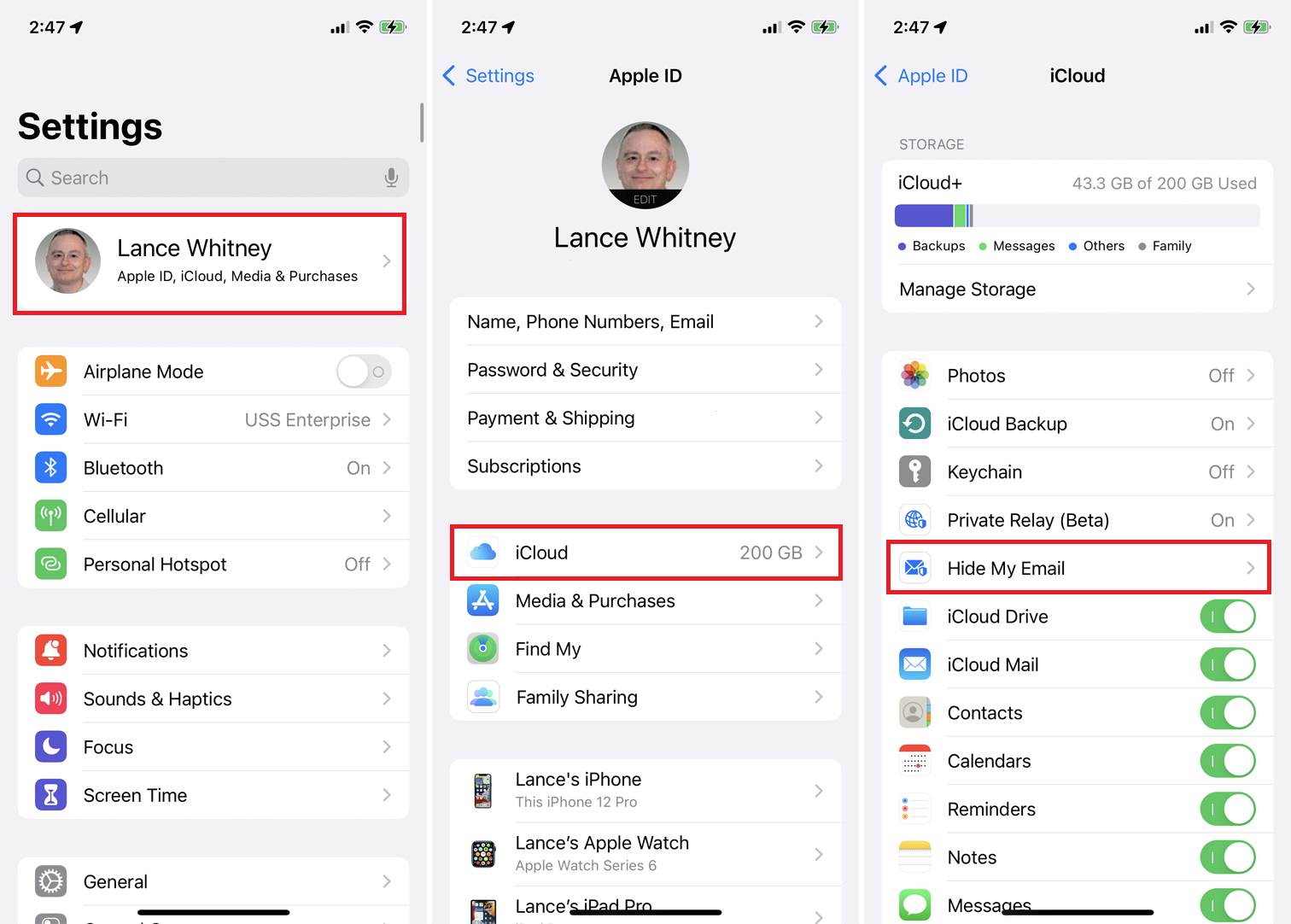
Disponível apenas com uma assinatura paga do iCloud+, o Hide My Email permite que você se registre em aplicativos e sites usando um ID Apple anônimo e aleatório. O objetivo é reduzir a quantidade de spam que seu endereço de e-mail real recebe quando você se inscreve em diferentes contas online. Para usar o Hide My Email, você deve estar executando o iOS 15 ou iPadOS 15 ou superior.
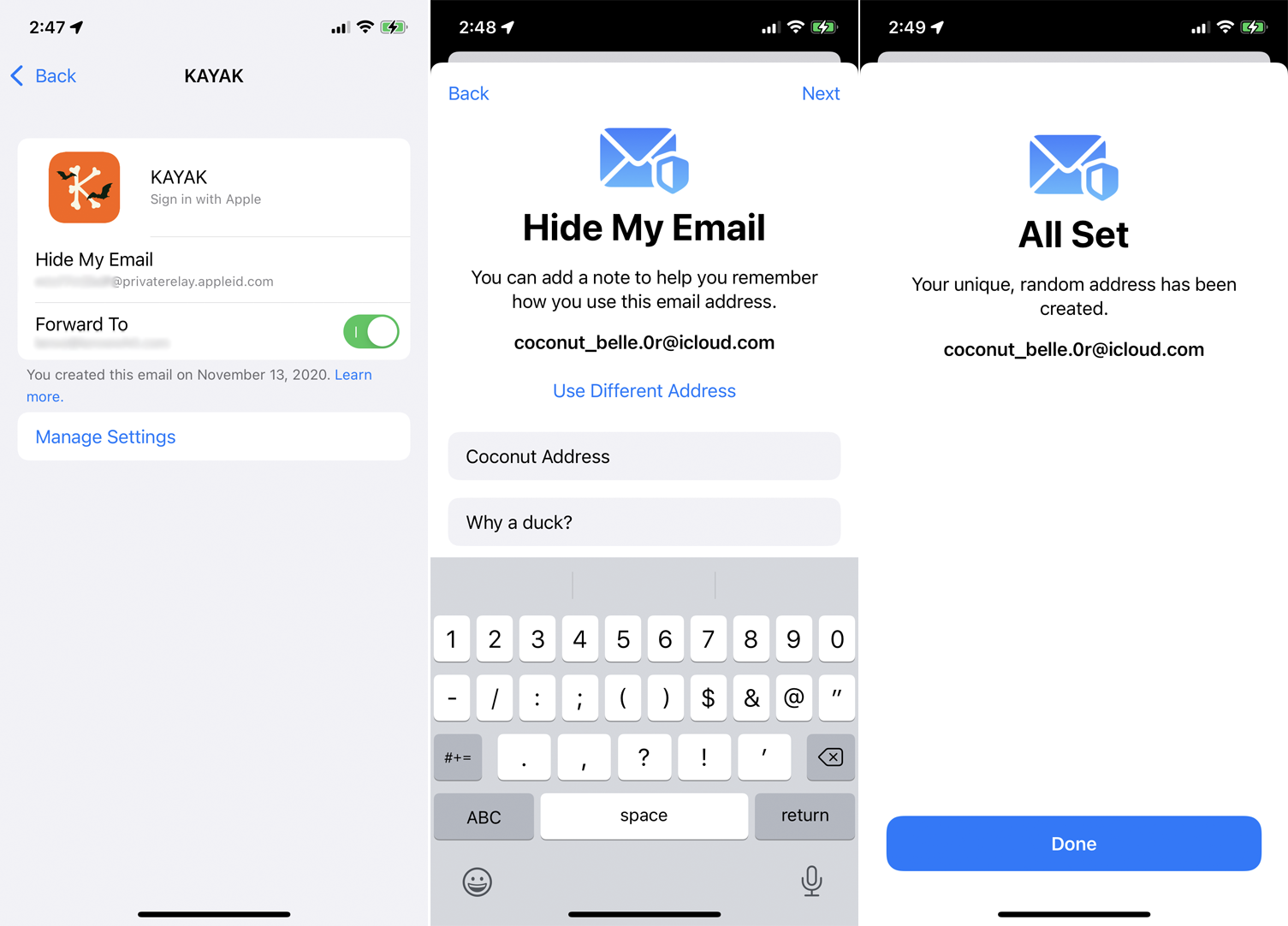
Abra Configurações> [seu nome]> iCloud> Ocultar meu e-mail para ver todos os endereços aleatórios que você já usou com o recurso Entrar com a Apple mais antigo da Apple. Toque em um endereço que você deseja usar novamente para ocultar seu endereço de e-mail real e confirme se o endereço aleatório está sendo encaminhado para seu endereço real.
Você também pode tocar no link Criar novo endereço para gerar um novo endereço aleatório. Se estiver de acordo com o endereço sugerido, toque em Continuar . Caso contrário, toque em Usar endereço diferente para encontrar outro endereço. Depois de escolher um, insira um rótulo e quaisquer notas para ajudá-lo a lembrar onde ele foi usado. Em seguida, toque em Concluído .
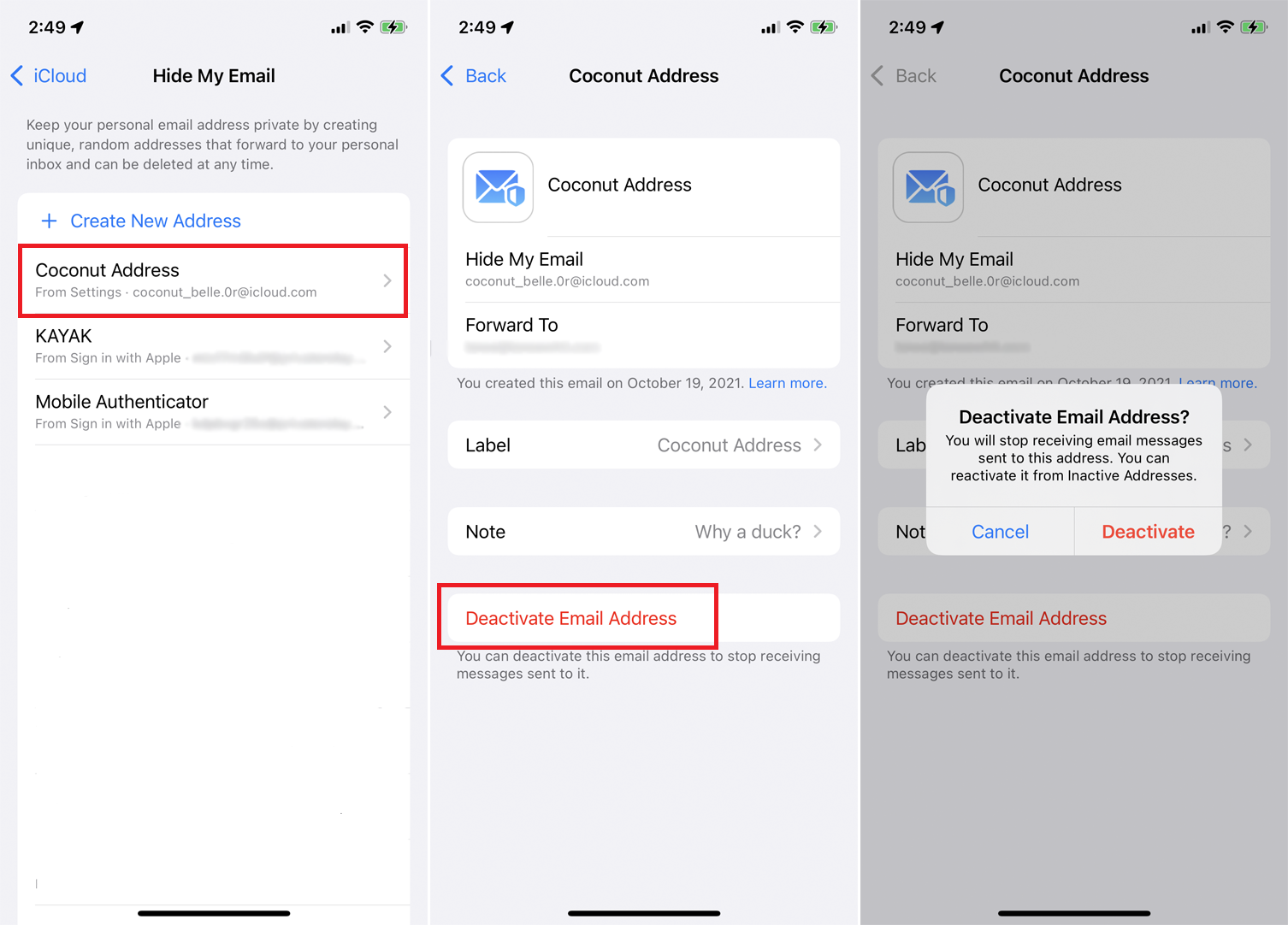
Da próxima vez que você precisar criar uma conta para acessar um site ou preencher um formulário online, use seu endereço aleatório. Todos os e-mails gerados por meio dessa conta são encaminhados para seu endereço real.
Você sempre pode desativar o endereço anônimo se começar a receber spam. Volte para Configurações> [seu nome]> iCloud> Ocultar meu e-mail e selecione o endereço aleatório. Toque em Desativar endereço de e-mail e toque em Desativar para confirmar sua solicitação.
Alterar fontes e formatos

O aplicativo Mail facilita a alteração da formatação de seus e-mails. Se você estiver redigindo um novo e-mail, toque no corpo da mensagem e toque no ícone de seta à direita da barra de texto previsível. Você terá então uma variedade de ícones que podem ajudá-lo a personalizar seu e-mail.
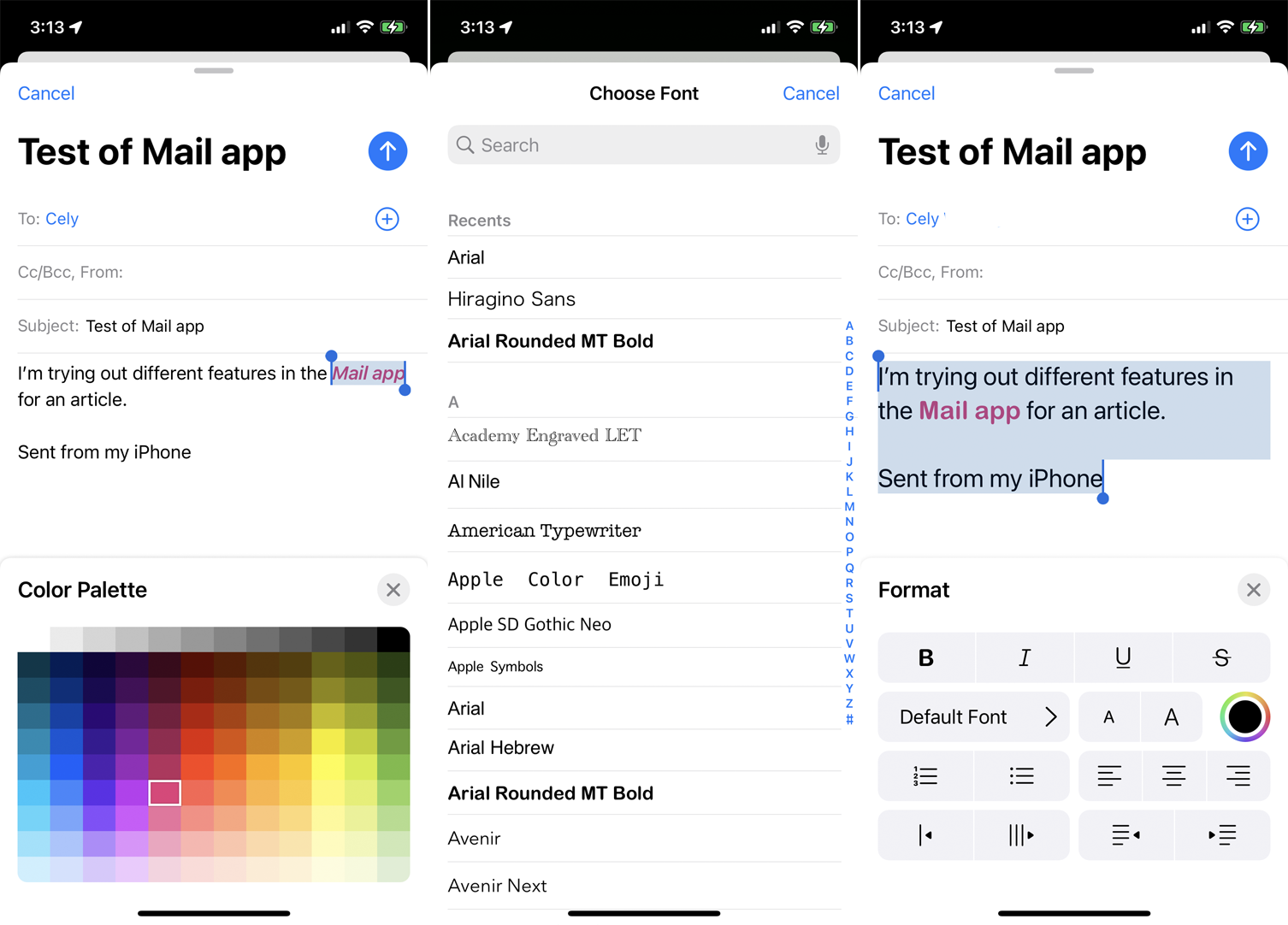
Se você tocar no ícone Aa , poderá abrir o menu Formatação do aplicativo. Você poderá aplicar atributos como negrito, itálico, sublinhado e tachado. Toque no A pequeno ou A grande para aumentar ou diminuir a fonte, no ícone da paleta circular para alterar a cor do texto e na Fonte padrão para selecionar uma nova fonte.
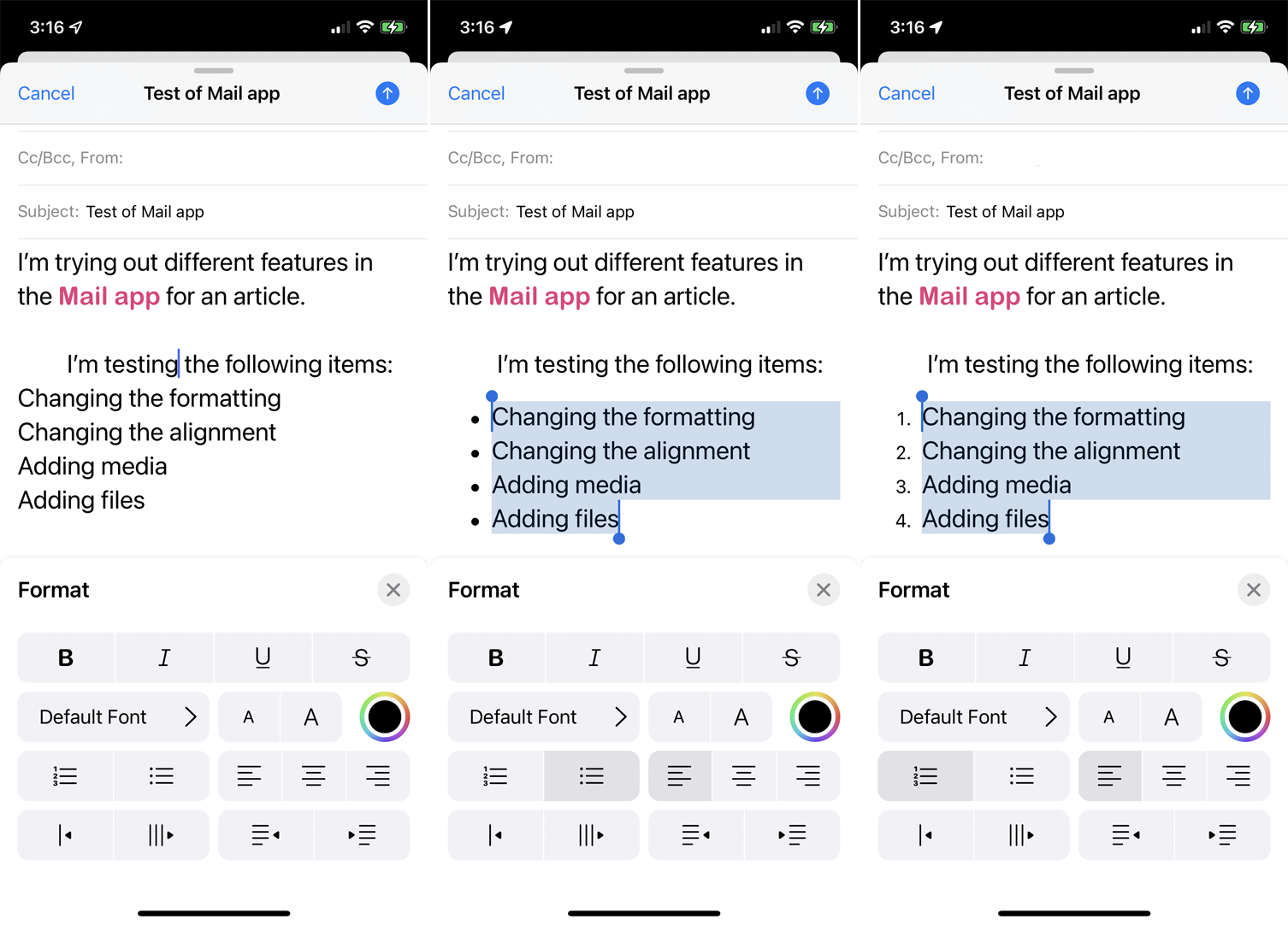
O menu de formatação também permite alinhar o parágrafo atual à esquerda, ao centro ou à direita e adicionar marcadores ou numeração. Você pode tocar no ícone com a seta para a direita e quatro linhas horizontais para recuar o parágrafo inteiro ou tocar no ícone com a seta para a esquerda para recuar o parágrafo. Recue seu parágrafo atual com linhas de aspas verticais tocando no ícone com três linhas verticais ou recue seu parágrafo atual tocando no ícone com uma linha vertical.
Adicionar fotos e arquivos
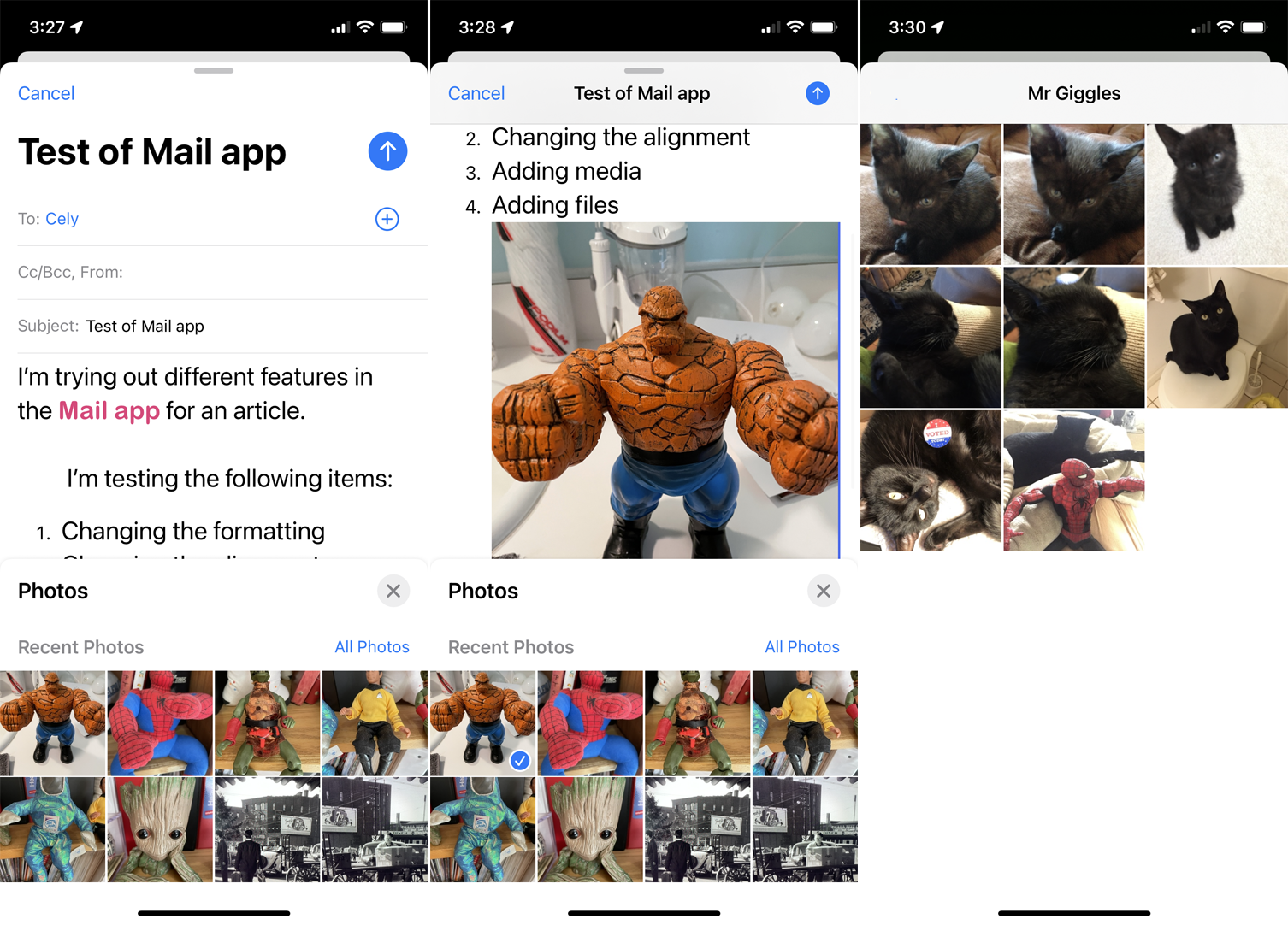
Toque no ícone de imagem na barra de ferramentas do teclado para adicionar fotos ou vídeos da sua biblioteca. Suas miniaturas de fotos são exibidas na metade inferior da tela para que você ainda possa ver seu e-mail. Deslize para cima na sua galeria de fotos para ver mais imagens. Toque na foto ou vídeo que você deseja adicionar e ele será inserido na sua mensagem.

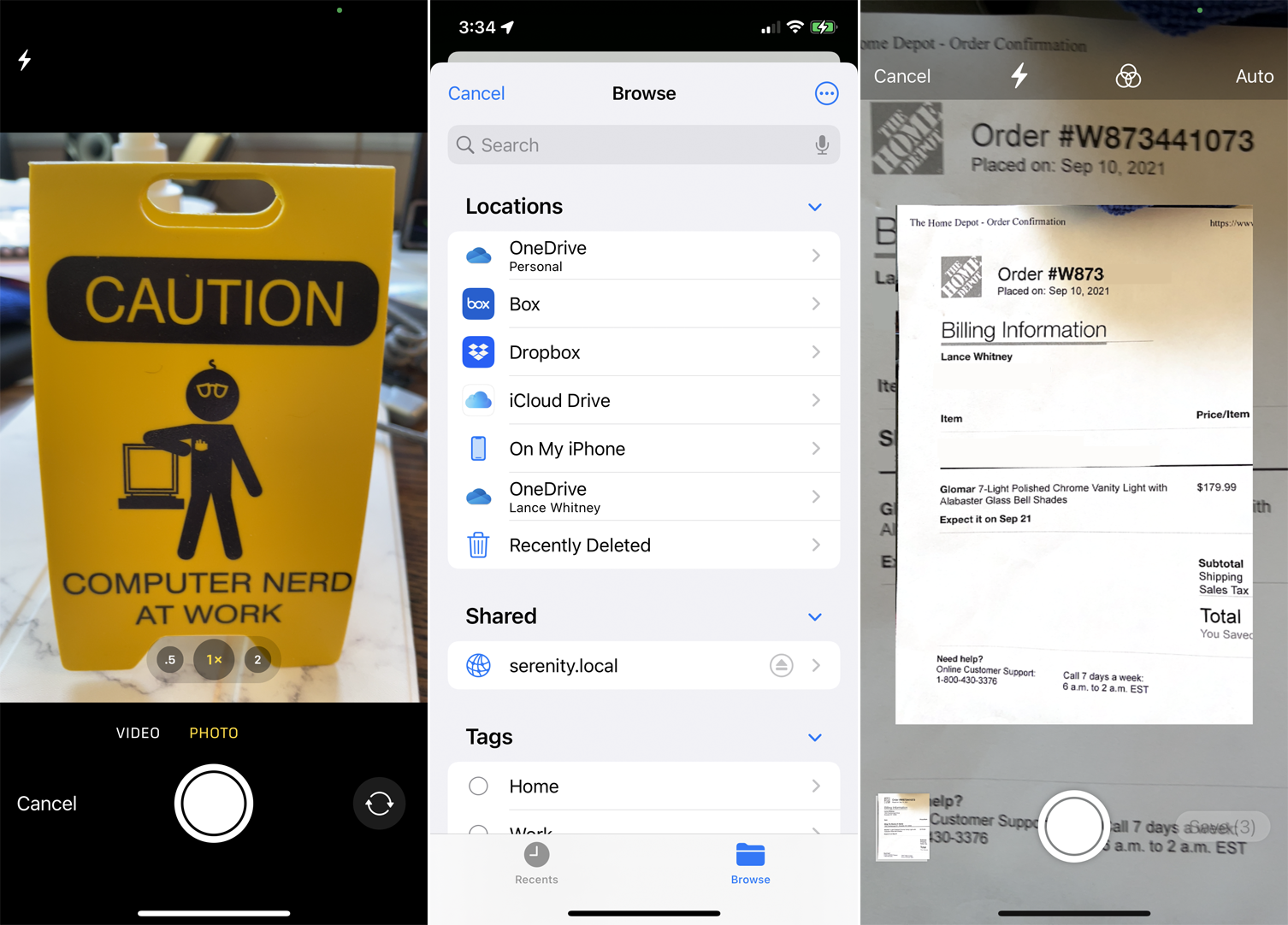
Toque no ícone da câmera na barra de ferramentas do teclado para tirar uma foto ou vídeo para inserir em sua mensagem. Toque no ícone de arquivo para acessar o aplicativo Arquivos, onde você pode inserir um documento, imagem ou outro arquivo de qualquer um de seus serviços online. Toque no ícone de digitalização na barra de ferramentas e você pode digitalizar um documento impresso e adicioná-lo ao seu e-mail.
Usar ferramentas de marcação
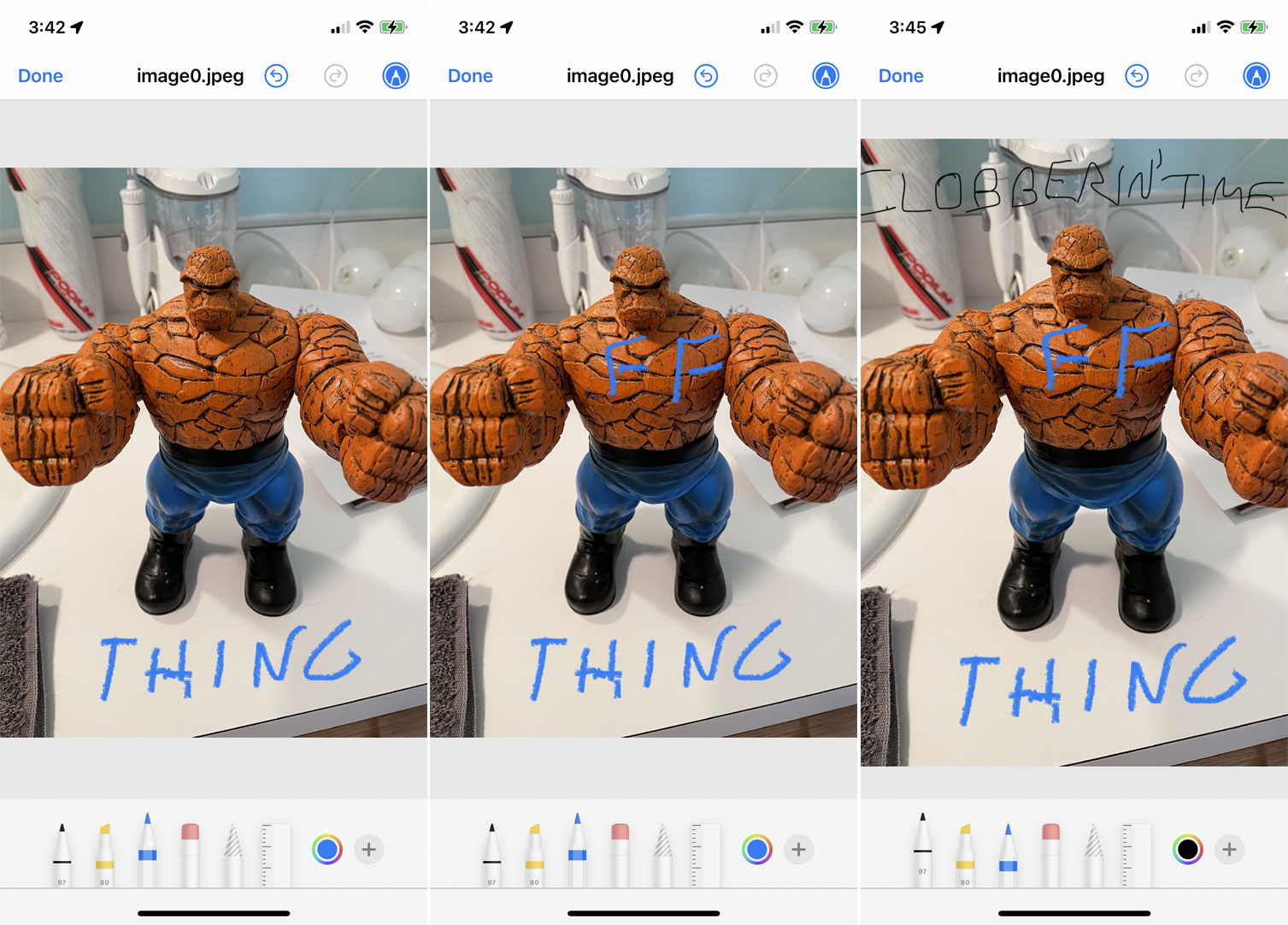
Precisa marcar uma imagem ou documento? Toque no ícone de caneta na barra de ferramentas do teclado para acessar as ferramentas de marcação para sua mídia anexada. Você pode então selecionar diferentes ferramentas de desenho para desenhar, escrever notas ou destacar palavras sobre a mídia existente.
Recomendado por nossos editores



Acesse o Menu Responder
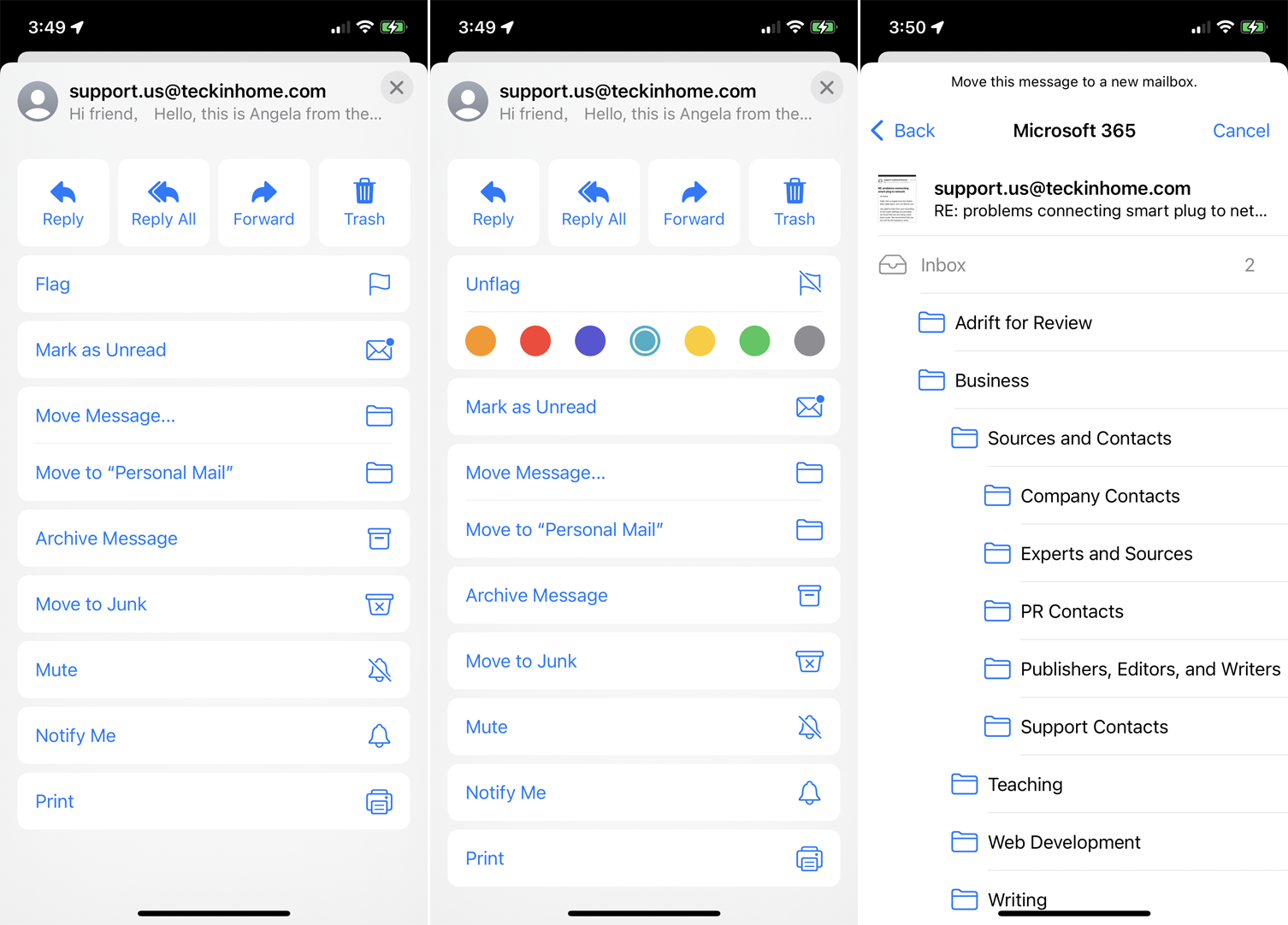
Abra um e-mail ao qual você deseja responder e toque no ícone Responder no canto inferior direito. Você receberá uma variedade de comandos que permitem responder, responder a todos, encaminhar ou arquivar a mensagem. Outras opções permitem sinalizar a mensagem como importante, marcá-la como não lida, movê-la para uma pasta específica ou movê-la para a pasta Lixo Eletrônico e marcá-la como spam.
Pare de receber notificações para um segmento de mensagem específico tocando no botão Silenciar ou toque na opção Notifique-me se quiser ser alertado sobre qualquer mensagem de acompanhamento. Toque no ícone Imprimir para imprimir o e-mail.
Toque em comandos pop-up
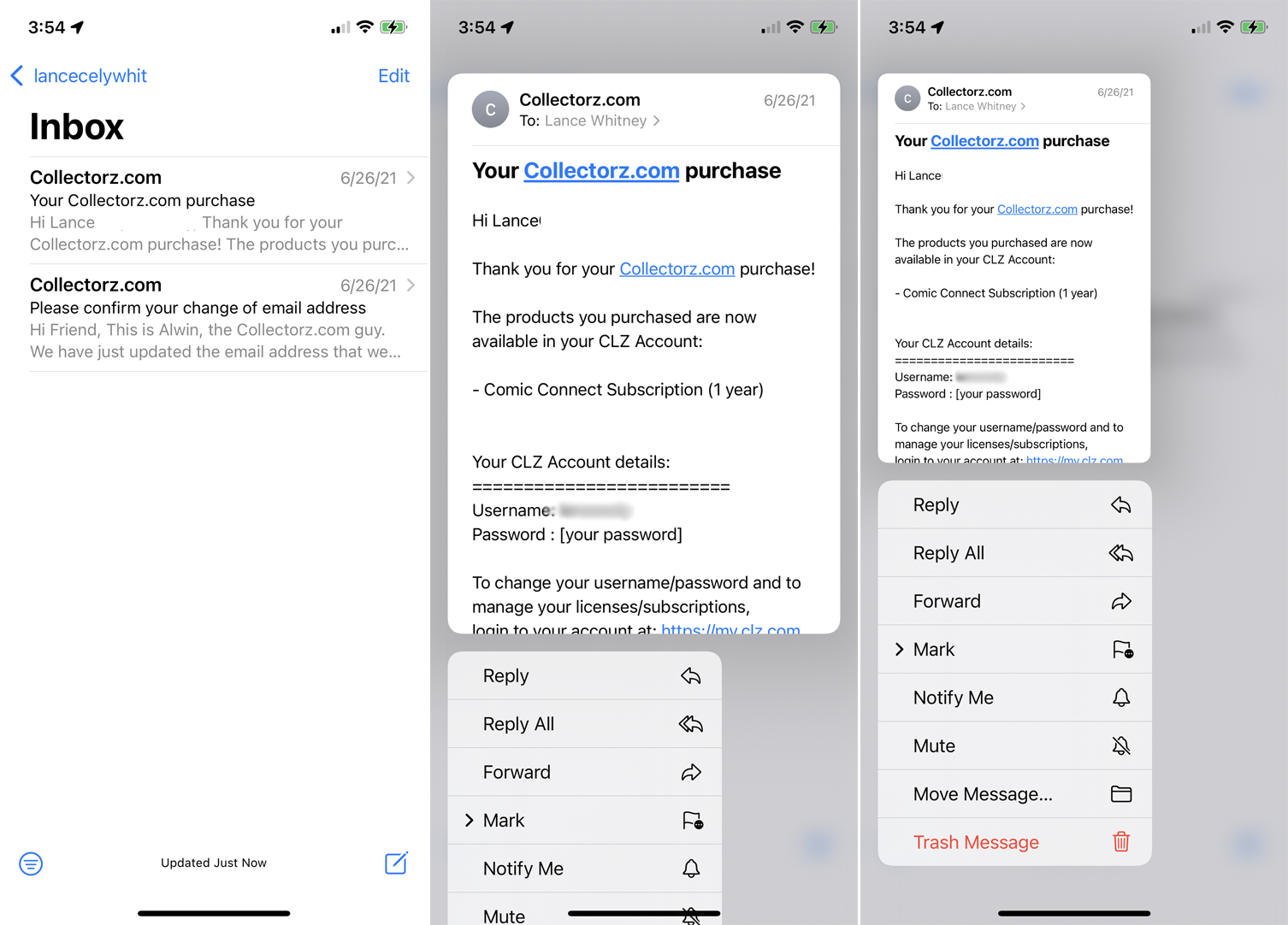
O Apple Mail tem um menu de comando pop-up que aparece se você pressionar um e-mail. Ele oferece ações rápidas específicas, permitindo que você responda, responda a todos, encaminhe, silencie, mova, exclua e muito mais.
Bloquear um remetente
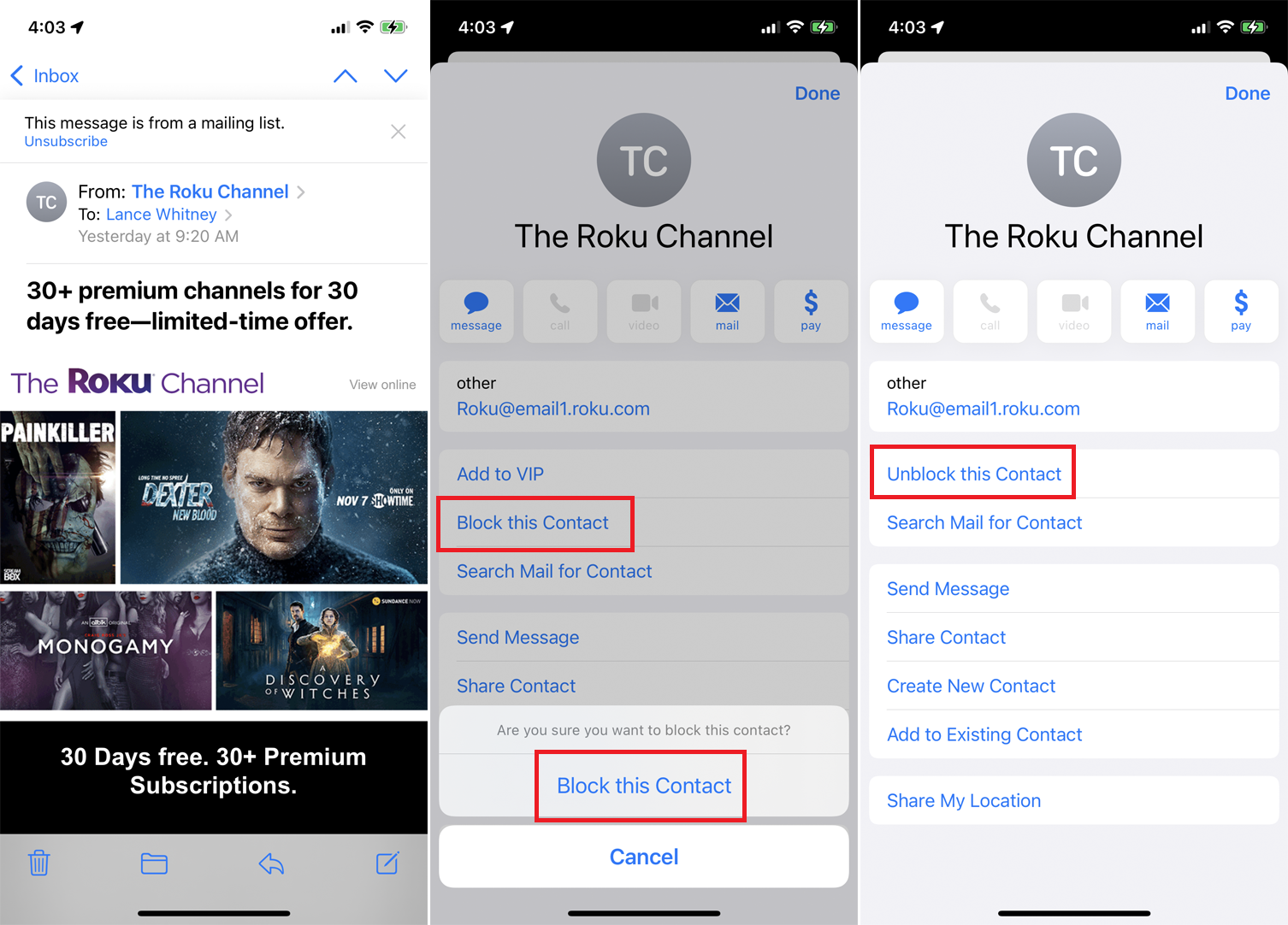
Não deseja mais receber e-mails de um determinado contato? Bloqueie-os. Abra um e-mail indesejado e toque no nome do remetente. Toque no link Bloquear este contato e toque em Bloquear este contato novamente na mensagem de confirmação. Se você mudar de ideia, toque em Desbloquear este contato .
Selecionar vários e-mails
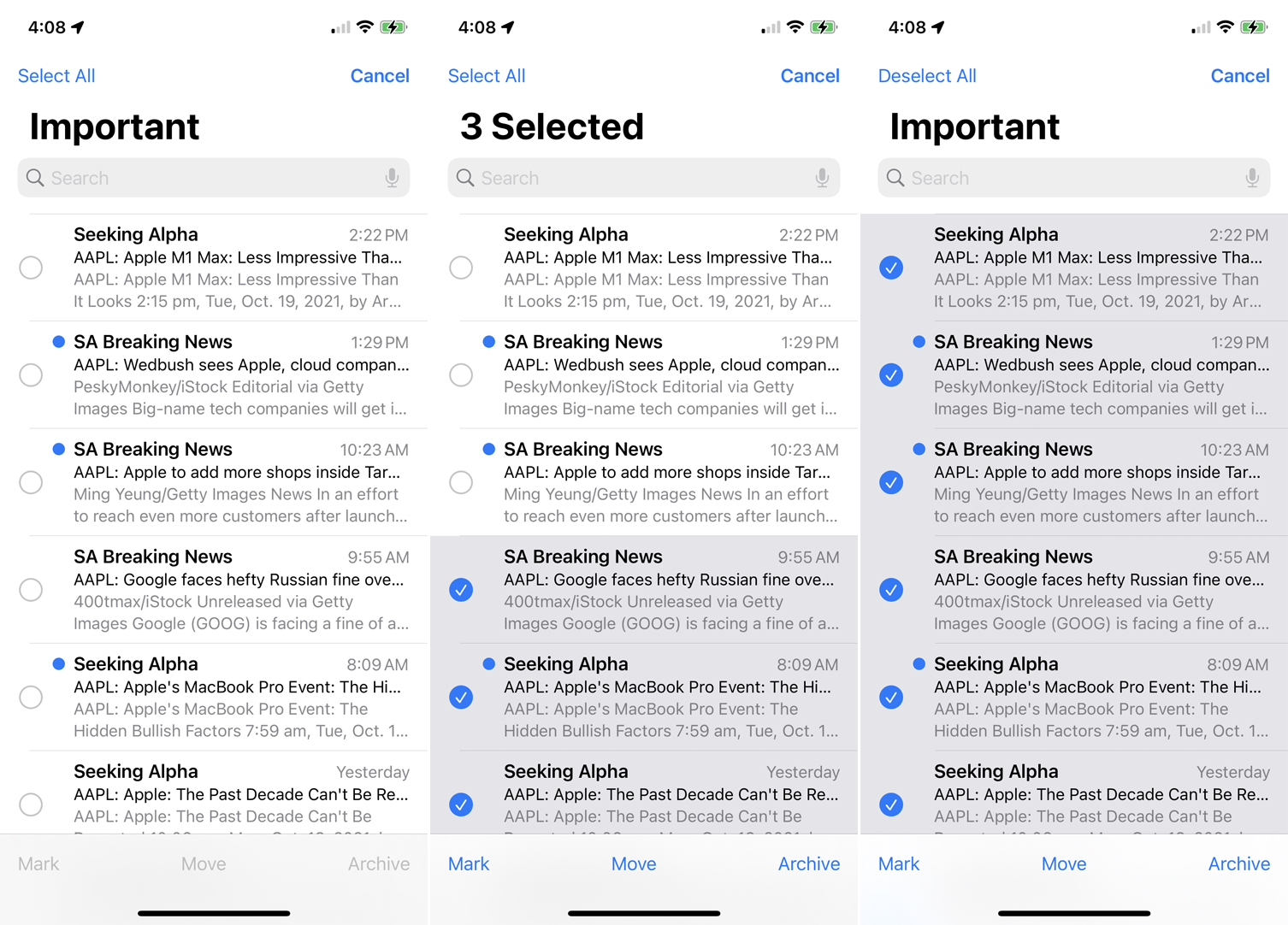
O aplicativo Mail também oferece uma maneira fácil de selecionar um lote de mensagens. Toque no botão Editar no canto superior direito da caixa de entrada e toque no círculo ao lado das mensagens que deseja selecionar. Você também pode selecionar várias mensagens deslizando pelos círculos que deseja selecionar.
Toque em Editar > Selecionar tudo para escolher todas as mensagens na pasta. Depois de fazer suas seleções, você pode marcar, mover ou excluir/arquivar todas as mensagens selecionadas de uma só vez.
Alterar o aplicativo de email padrão
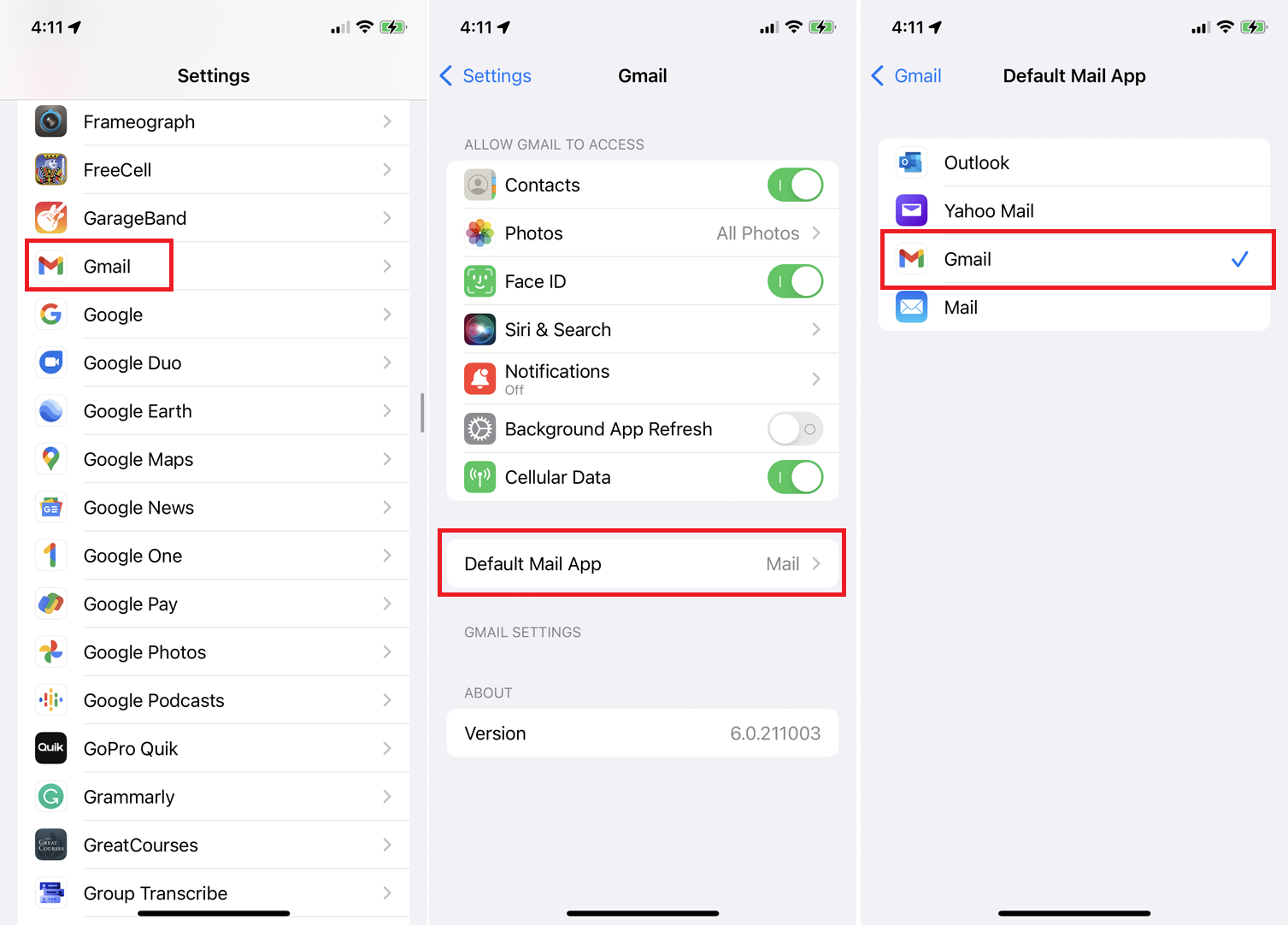
No entanto, se você ainda não gosta do aplicativo Mail, a Apple facilita a definição de um novo padrão. Vá para Configurações e selecione o aplicativo que você deseja usar como padrão, como Gmail, Outlook ou Yahoo Mail. Toque na configuração do aplicativo de e-mail padrão e altere-o para o aplicativo de sua escolha.
